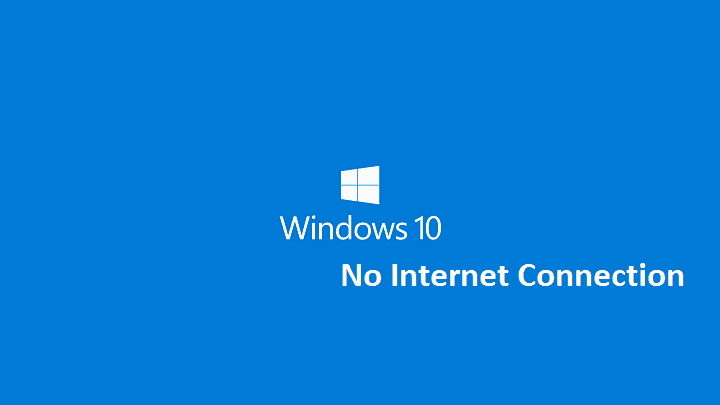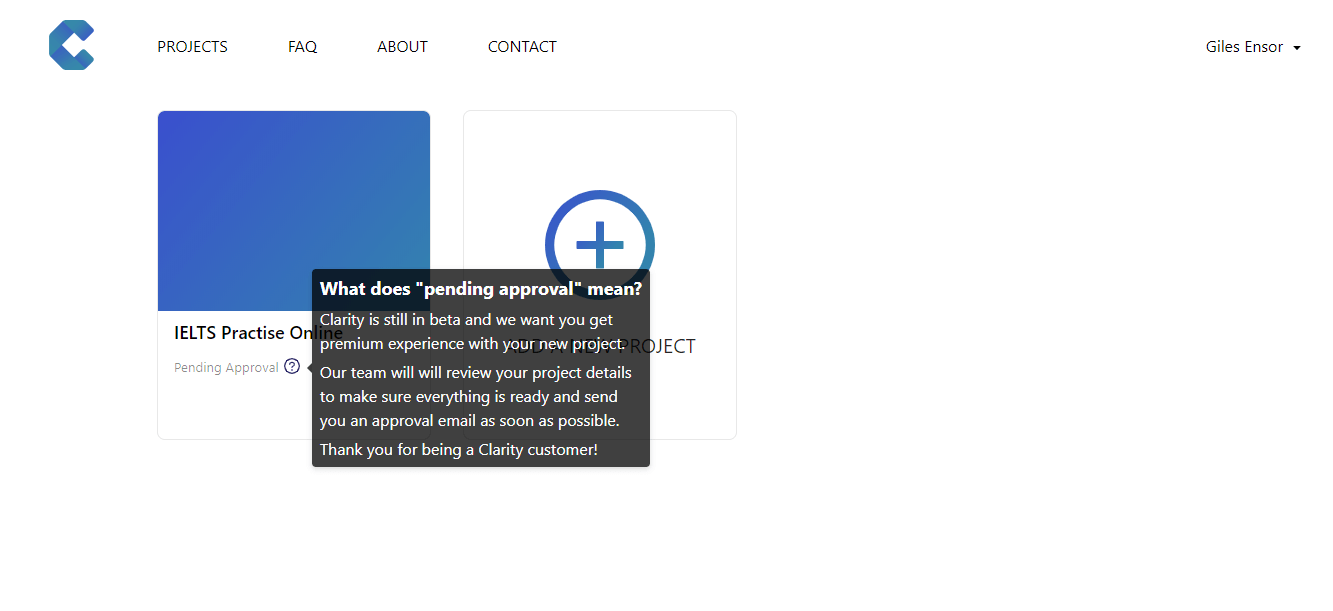Máme vše, co byste o procesu měli vědět!
- Proces se nainstaluje, když používáte širokopásmové USB modemy Huawei 3G/LTE.
- Tento proces, vyvinutý společností Huawei Technologies, často vede k vysokému využití procesoru nebo častým selháním počítače.
- Proces můžete snadno zakázat prostřednictvím konzoly Služby nebo jej úplně odinstalovat.
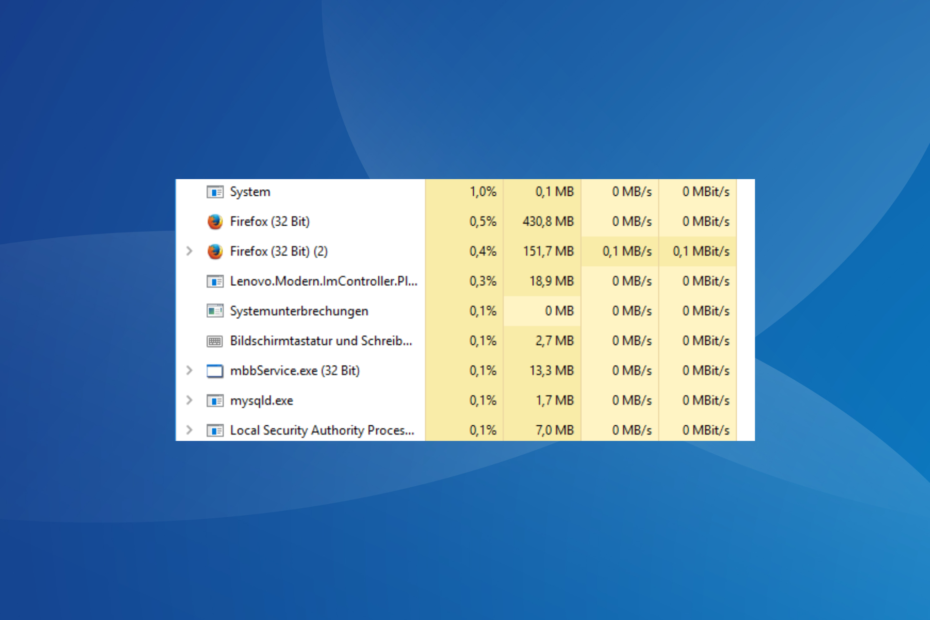
XINSTALUJTE KLIKNUTÍM NA STAŽENÍ SOUBORU
- Stáhněte si Fortect a nainstalujte jej na vašem PC.
- Spusťte proces skenování nástroje hledat poškozené soubory, které jsou zdrojem vašeho problému.
- Klikněte pravým tlačítkem na Spusťte opravu takže nástroj mohl spustit opravný algoritmus.
- Fortect byl stažen uživatelem 0 čtenáři tento měsíc.
Typický počítač se systémem Windows má na pozadí spuštěno několik procesů, z nichž většina je životně důležitá pro jeho efektivní fungování. Velmi málo uživatelů se obtěžuje prohlížením seznamu procesů a kontroluje to pouze tehdy, když se objeví problém. To platí zejména pro mbbservice.exe.
Někdy se může spustit proces, který tiše běží na pozadí, mbbservice vysoké využití CPU nebo havarovat z ničeho nic. I když to běží bez problémů, člověk musí vědět, ke kterému programu mbbservice.exe patří. Pokračujte ve čtení a dozvíte se to!
Co je Mbbservice?
Služba Mbbservice je propojena se službou Mobile HiLink Broadband Background Controller Service a je vyvinuta společností Huawei Technologies. Tento proces využívají širokopásmové USB modemy Huawei 3G/LTE pro připojení k internetu.
Pamatujte, že mbbservice.exe není kritický proces Windows, ale je propojen s programem třetí strany. Ačkoli to souvisí s připojením k internetu, člověk musí být při práci s ním opatrný.
Je mbbservice.exe bezpečný?
Ano, pokud máte ověřený proces od Huawei Technologies spuštěný na PC, není to žádné poškození. Musíte však zkontrolovat cestu úložiště a digitální podpis souboru.
Obvykle se ukládá do jedné ze dvou cest:C:\ProgramData\MobileBrServC:\Program Files (x86)\MobileBrServ

Jednoduše otevřete jeho vlastnosti, přejděte na Digitální podpis kartu a ověřte, zda Huawei Technologies je uveden pod Jméno signatáře sloupec.
Mám odinstalovat mbbservice.exe?
Pokud věci běží ideálně, neměli byste odinstalovat mbbservice.exe ve Windows, protože by to mohlo vést k problémy s připojením k síti. Ale pokud čelíte 100% využití procesoru nebo PC běží pomalu, odstranění mbbservice by mohlo věci napravit.
Přesto vám doporučujeme vytvořit bod obnovení předem vrátit věci do předchozí konfigurace v případě, že se něco pokazí.
Jak mohu odinstalovat mbbservice.exe?
1. Zakázat službu
- lis Okna + R otevřít Běh, typ services.msc do textového pole a klepněte na OK.
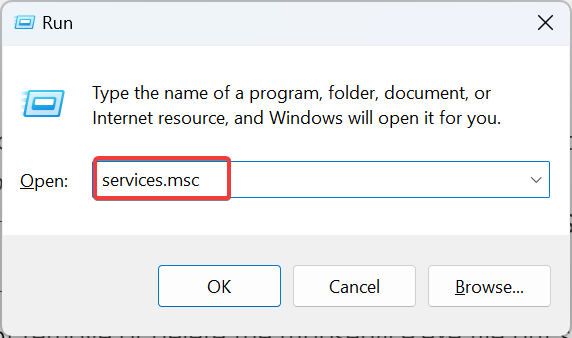
- Klepněte pravým tlačítkem myši na Mobilní širokopásmová služba HLa vyberte Vlastnosti.
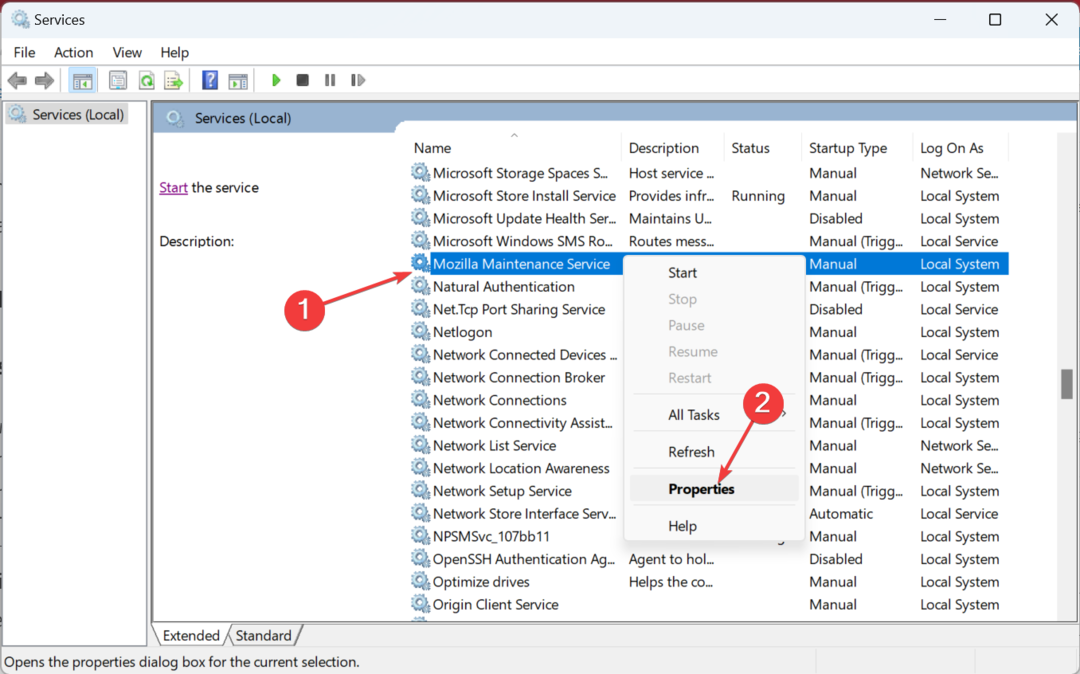
- Vybrat Zakázáno z Typ spouštění v rozbalovací nabídce klikněte na Stop tlačítko a poté OK pro uložení změn.
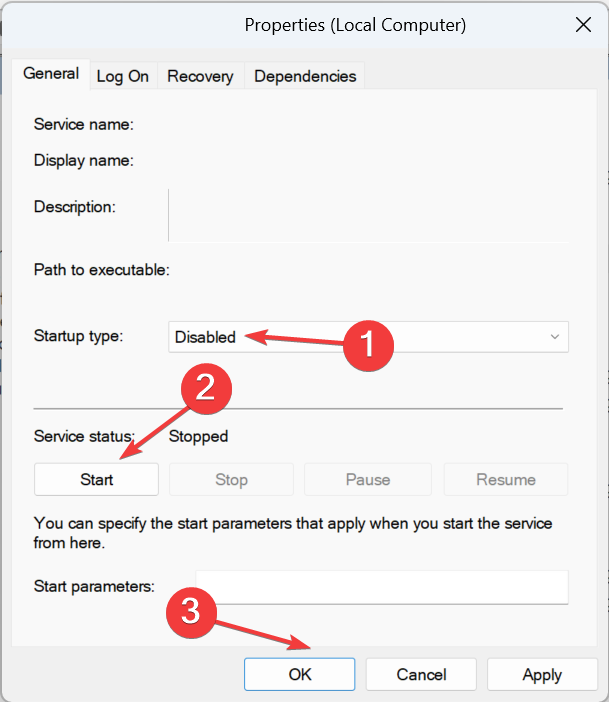
Zakázáním služby neodeberete ani neodstraníte soubor mbbservice.exe, ale jednoduše zabráníte jeho spuštění. To by měl být ideální přístup a fungovat dobře pro většinu uživatelů.
2. Odstraňte proces
- lis Okna + E otevřít Průzkumník souborůa vyhledejte soubor v těchto dvou cestách:
C:\ProgramData\MobileBrServC:\Program Files (x86)\MobileBrServ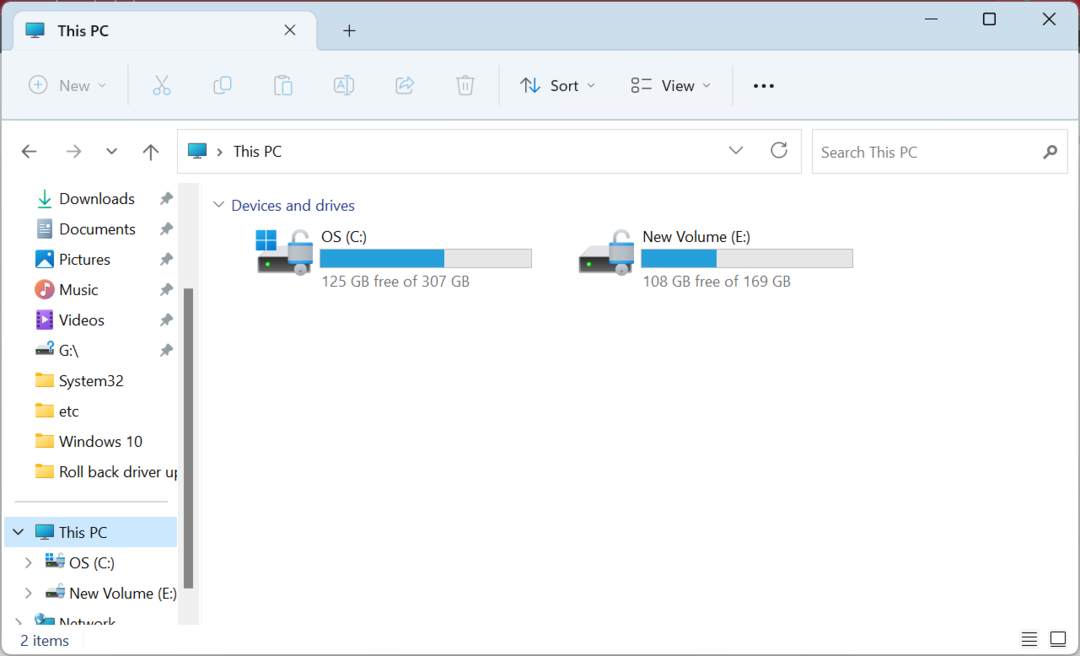
- Po nalezení vyberte soubor a stiskněte Vymazat k jeho odstranění.
- V případě, že se zobrazí výzva k potvrzení, vyberte vhodnou odpověď.
A je to! Jakmile smažete mbbservice.exe z vyhrazeného adresáře, mělo by to fungovat. Existuje však možnost, že ji služba Mobile Broadband HL Service přeinstaluje v příští aktualizaci a budete muset program odinstalovat.
- Jak generovat textové pasáže s Pokrokem ve čtení v Teams
- Chráněno: Revolucionizujte svá videa: AI odšumování a korekce barev pro ostrý obsah!
3. Odinstalujte program
- lis Okna + R otevřít Běh, typ appwiz.cpl do textového pole a stiskněte Vstupte.
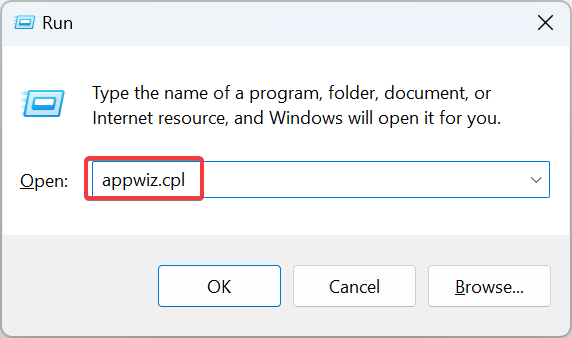
- Vybrat Mobilní širokopásmová služba HL ze seznamu programů a klepněte na Odinstalovat.
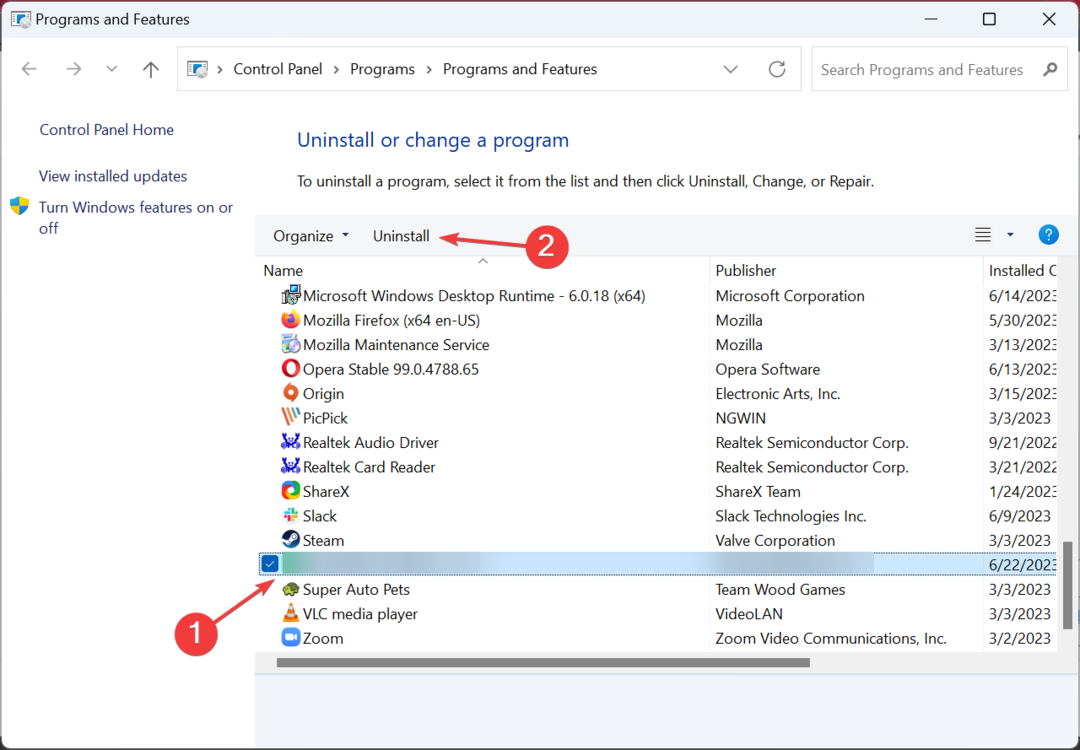
- Dokončete proces podle pokynů na obrazovce.
Pokud odstranění souboru procesu nepomohlo, můžete odinstalovat program Mobile Broadband HL Service a zbavit se procesu mbbservice.exe jednou provždy. V případě, že začnete čelit problémům, proveďte obnovení systému, abyste znovu získali odstraněné soubory.
Než odejdete, zkontrolujte toho druhého procesy, které můžete ve Windows zakázat pro zvýšení výkonu PC.
V případě jakýchkoli dotazů nebo sdílení, která metoda pro vás fungovala, napište komentář níže.
Stále dochází k problémům?
SPONZOROVÁNO
Pokud výše uvedené návrhy váš problém nevyřešily, váš počítač může zaznamenat závažnější potíže se systémem Windows. Doporučujeme zvolit řešení typu „vše v jednom“. Fortect efektivně řešit problémy. Po instalaci stačí kliknout na Zobrazit a opravit a poté stiskněte Spusťte opravu.